Videos lassen sich nicht auf dem iPhone abspielen – Ursachen und Lösungen
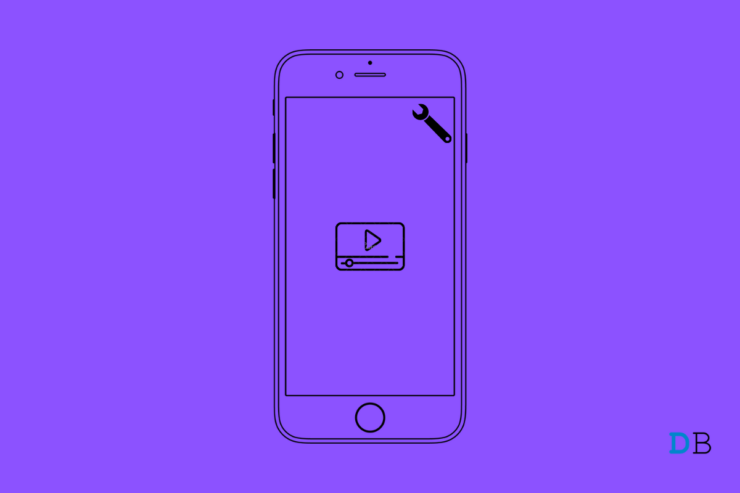
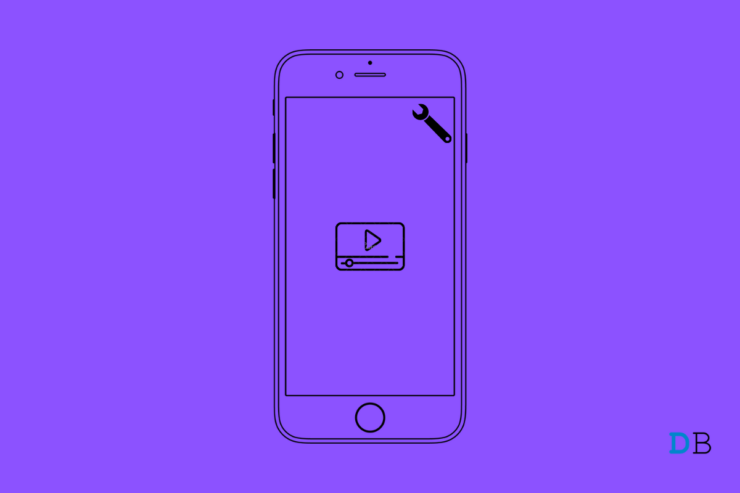
Kurzüberblick: Das Abspielen aufgezeichneter oder heruntergeladener Videos ist eine grundlegende Funktion des iPhone. Trotzdem berichten Nutzer immer wieder, dass Videos nicht gestartet werden — teilweise sogar solche, die kurz zuvor mit dem selben Gerät aufgenommen wurden. Die Gründe reichen von Softwarefehlern und Einschränkungen bis zu inkompatiblen Formaten und Netzwerkproblemen. Dieses Handbuch führt Sie schrittweise durch Diagnosen und Lösungen.
Warum Videos auf dem iPhone nicht abspielen
Häufige Ursachen in Kürze:
- Veraltetes iOS oder App-Fehler
- Aktivierte Bildschirminhalte- oder App-Einschränkungen
- Zu wenig freier Gerätespeicher
- Inkompatibles Dateiformat (z. B. WMV, AVI, MKV)
- Schlechte oder unzuverlässige Internetverbindung bei Online-Videos
- Beschädigte Videodatei
Begriffsklärung: “Dateiformat” bezeichnet die Container- und Codec-Kombination (z. B. MP4 mit H.264), die bestimmt, ob das iPhone die Datei nativ abspielen kann.
Vorgehensweise: Systematische Fehlersuche
Mini-Methodik in 4 Schritten:
- Basisprüfung: iOS-Version, Speicher, Internet.
- Einstellungen: Einschränkungen und Berechtigungen prüfen.
- Datei prüfen: anderes Video testen, Format prüfen, Datei auf anderem Gerät testen.
- Eskalation: Drittanbieter-Player, Konvertierung oder Apple-Support.
Methode 1: iOS aktualisieren
Apple veröffentlicht regelmäßig Updates, die Fehler beheben. Ein veraltetes System ist oft die Ursache für Abspielprobleme.
So aktualisieren Sie iOS:
- Öffnen Sie Einstellungen auf dem iPhone.
- Tippen Sie auf Allgemein und dann auf Softwareupdate.
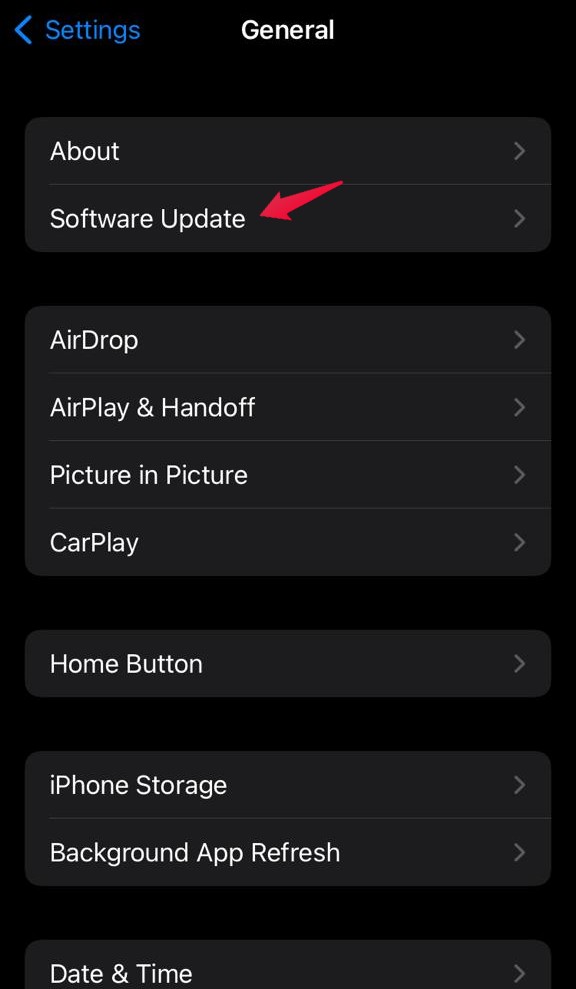
- Das iPhone sucht nach verfügbarem Update. Zum Zeitpunkt der Erstellung dieses Artikels war iOS 15.2.1 als Beispiel genannt.
- Tippen Sie auf “Laden und installieren”.
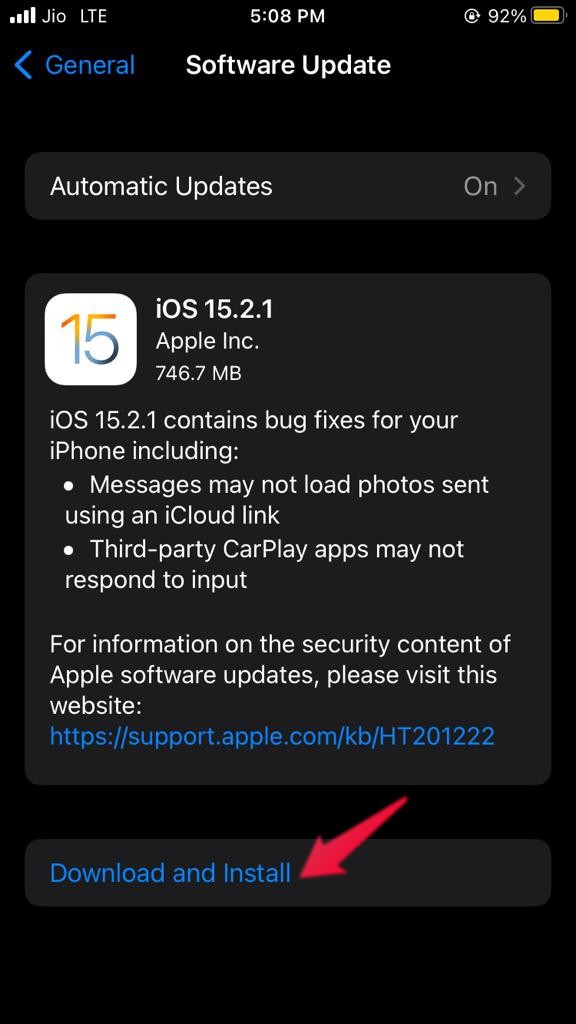
- Nach Abschluss des Downloads tippen Sie auf Installieren.
Hinweis: Ein Neustart nach dem Update kann verbleibende Probleme beseitigen.
Methode 2: Einschränkungen deaktivieren
Manche Benutzer aktivieren “Inhalte & Datenschutz” innerhalb der Bildschirmzeit, was das Abspielen bestimmter Inhalte verhindern kann.
So prüfen und deaktivieren Sie die Einschränkungen:
- Öffnen Sie Einstellungen.
- Tippen Sie auf Bildschirmzeit und dann auf Inhalte & Datenschutz.
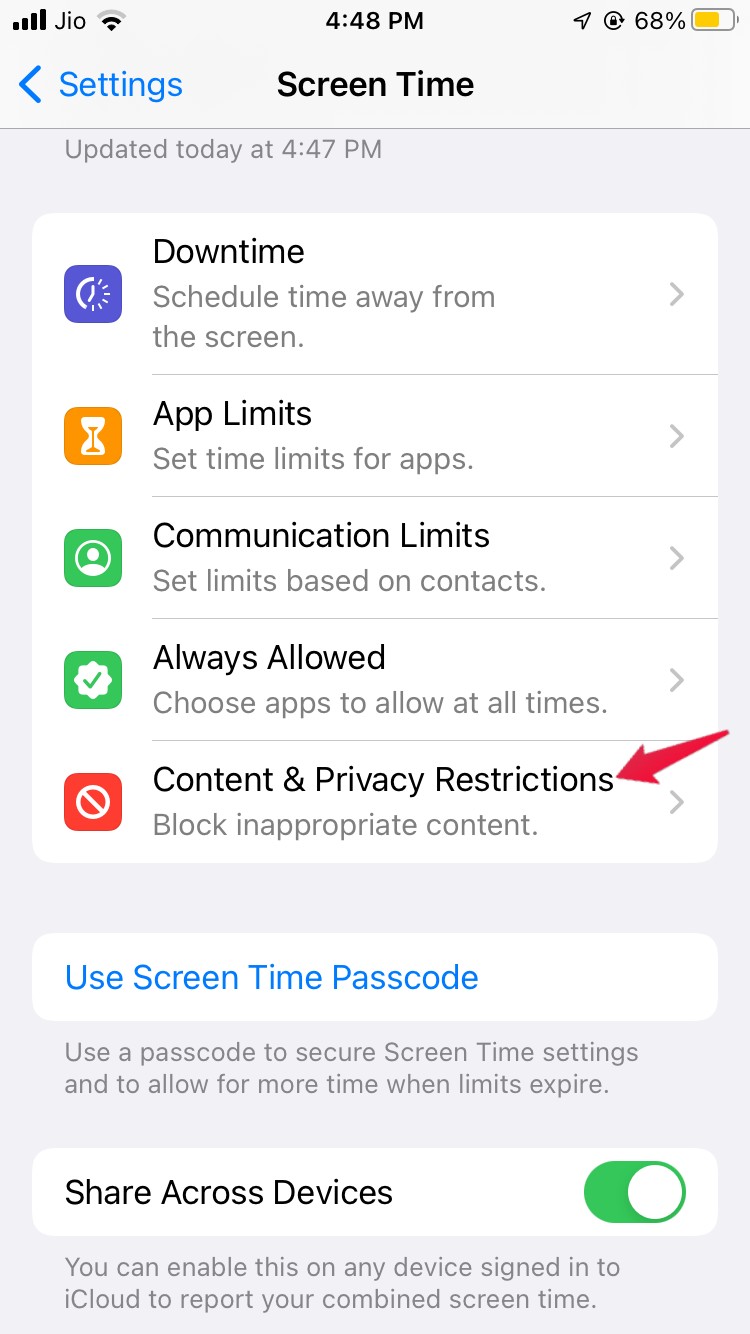
- Schalten Sie Inhalte & Datenschutz aus.
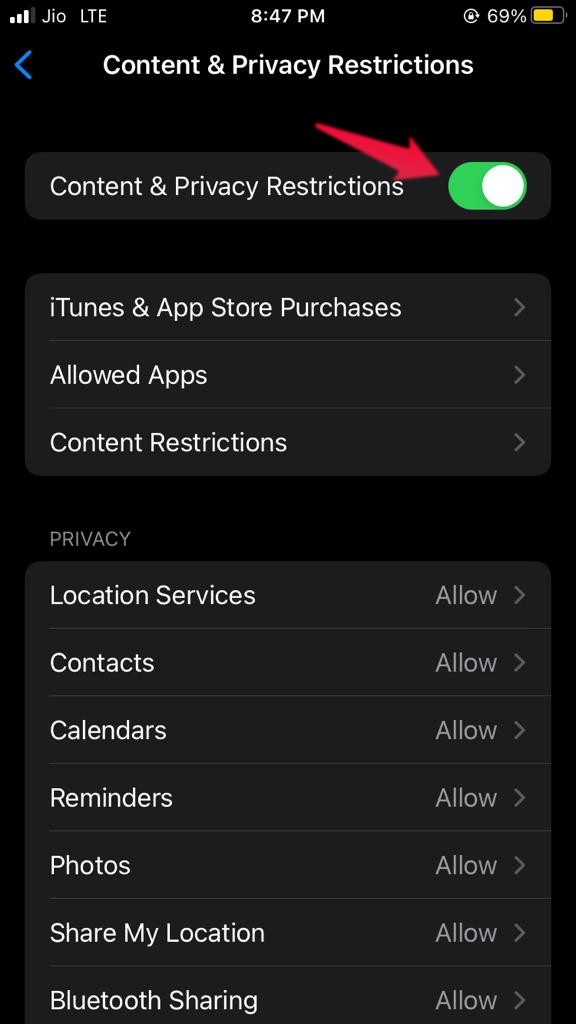
Wichtig: Nach Änderung der Einstellung sollten Sie das Gerät neu starten und das Video erneut testen.
Methode 3: Gerätespeicher freimachen
Ein voller Speicher kann zu Performance-Problemen und Abspielfehlern führen, besonders bei älteren oder niedriger ausgestatteten Modellen.
So prüfen Sie den Speicher:
- Öffnen Sie Einstellungen.
- Tippen Sie auf Allgemein und dann auf iPhone-Speicher.
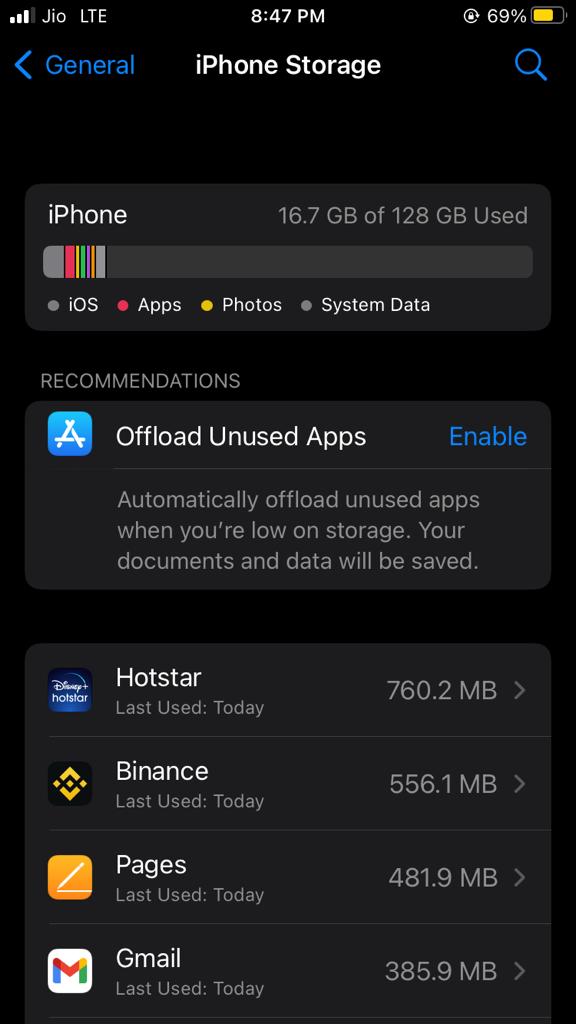
Wenn der Speicher knapp ist, löschen Sie nicht benötigte Apps, große Videodateien oder verschieben Sie Medien in iCloud oder auf einen Rechner.
Tipp: Fotos & Videos lassen sich mit “iPhone-Speicher optimieren” in Kompakte Formate auslagern (Einstellungen > Fotos > iPhone-Speicher optimieren).
Methode 4: Dateiformat konvertieren
iPhone unterstützt nativ vor allem m4v, mp4 und MOV. Dateien wie WMV, AVI oder MKV benötigen oft eine Konvertierung oder einen Drittanbieter-Player.
Kurz-Anleitung zur Konvertierung auf dem PC/Mac:
- Verwenden Sie HandBrake (kostenlos) oder ffmpeg (Commandline) zur Konvertierung in MP4 (H.264 + AAC).
- Einstellungen: Video-Codec H.264, Auflösung beibehalten, Ziel-Container MP4.
ffmpeg-Beispiel kommandozeilenbefehl:
ffmpeg -i input.mkv -c:v libx264 -crf 23 -preset medium -c:a aac -b:a 128k output.mp4Wichtig: Konvertieren kann Qualitätsverluste mit sich bringen. Bewahren Sie die Originaldatei, bis die Konvertierung geprüft ist.
Methode 5: Internetverbindung prüfen
Bei gestreamten Videos ist Ihre Netzwerkqualität entscheidend.
Prüfen Sie die Verbindung:
- Öffnen Sie einen Browser und besuchen Sie https://fast.com.
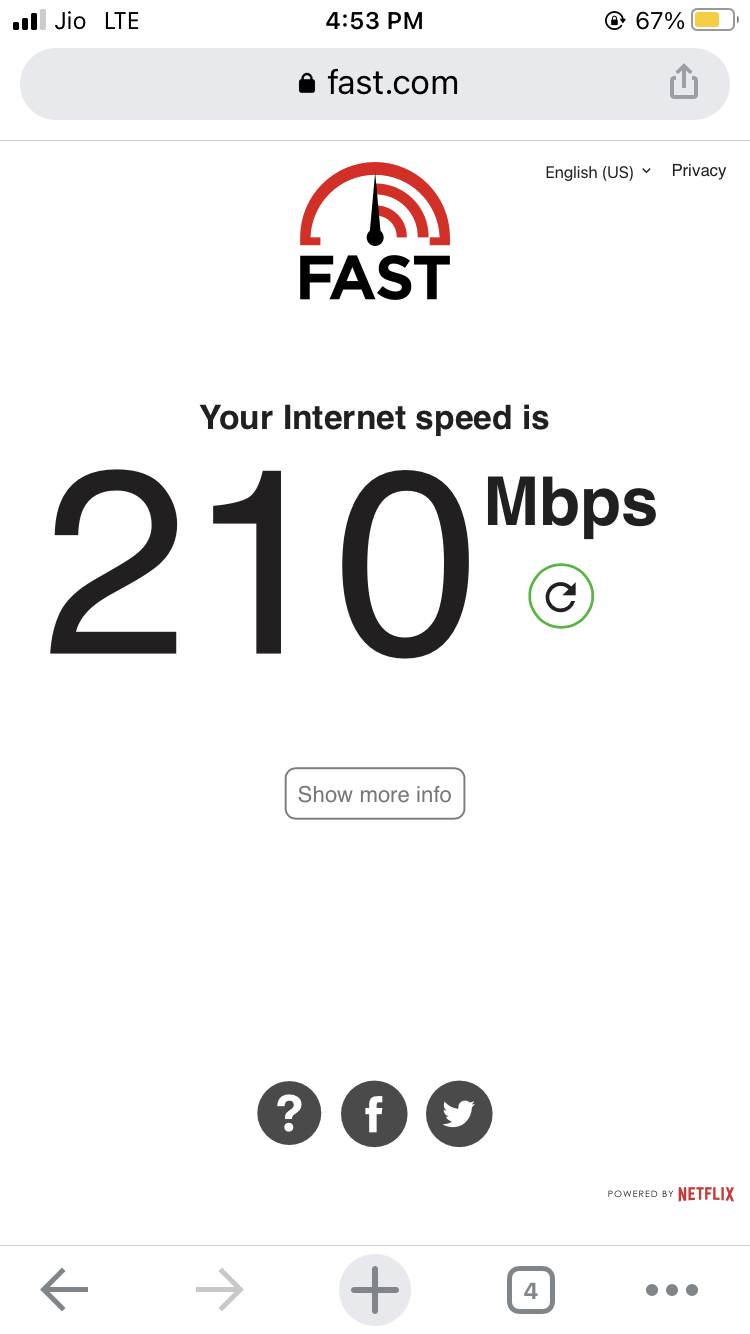
- Achten Sie auf Download- und Upload-Werte. Bei stabilem Streaming sollten die Werte über dem Tarif liegen.
Wenn die Werte deutlich niedriger sind als erwartet, starten Sie Router und iPhone neu. Kontaktieren Sie ggf. Ihren Internetanbieter.
Methode 6: Drittanbieter-Player verwenden
Drittanbieter-Apps unterstützen oft mehr Formate und bieten zusätzliche Codec-Unterstützung.
Empfehlung und Installation:
- Öffnen Sie den App Store.
- Suchen Sie nach “MX Player” oder “VLC for Mobile”.
- Tippen Sie auf Laden oder Gratis, um die App zu installieren.
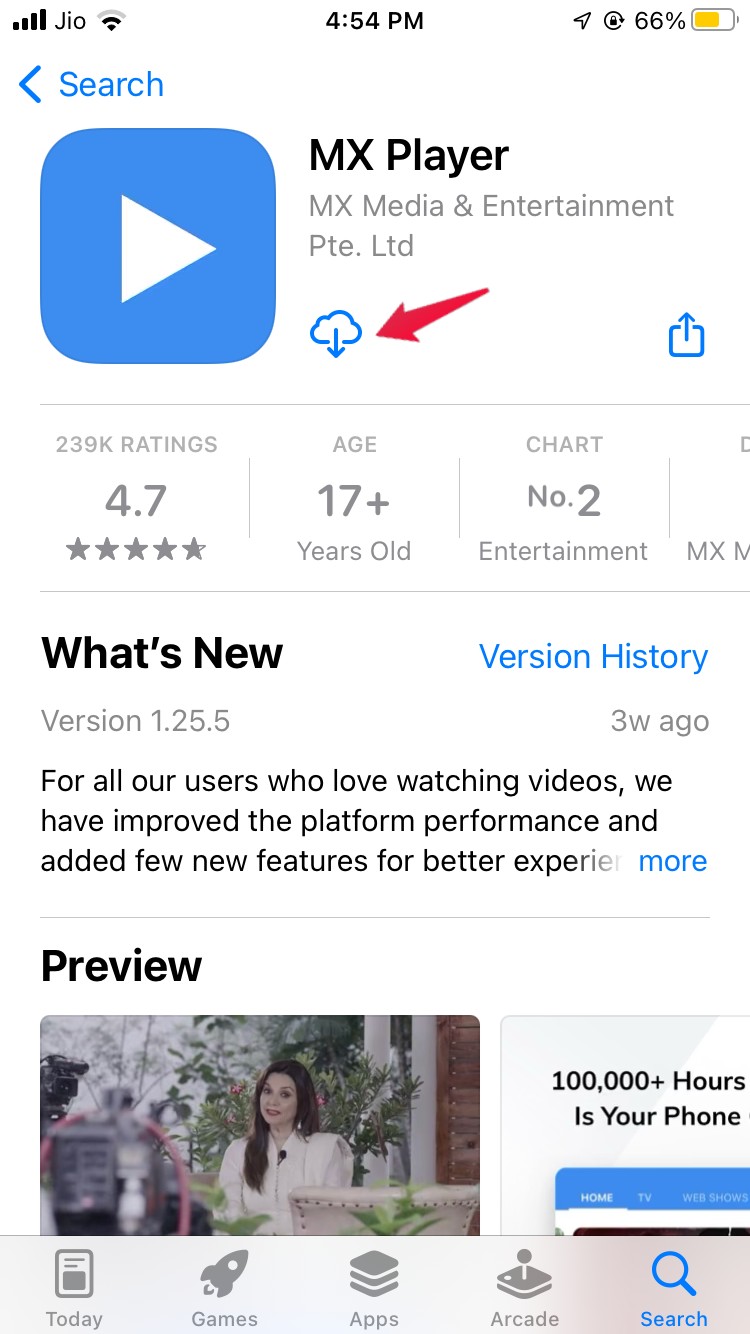
Nach der Installation öffnen Sie den Player, importieren die Videodatei und testen die Wiedergabe.
Hinweis: VLC ist Open Source und unterstützt viele Container- und Codec-Varianten ohne Konvertierung.
Wann eine Methode scheitern kann
- iOS-Update: Manchmal bleibt ein spezifischer App-Bug bestehen, bis Apple ein Patch liefert.
- Speicher freimachen: Wenn Dateien beschädigt sind, hilft mehr Platz nicht.
- Drittanbieter-Player: Manche DRM-geschützten Inhalte lassen sich nur mit dem Originalplayer abspielen.
Alternativer Ansatz: Wenn nur eine einzelne Datei nicht läuft, versuchen Sie, die Datei auf einem anderen Gerät (PC/Mac) oder in einer Cloud (z. B. iCloud Drive, Dropbox) zu öffnen. Läuft sie dort nicht, ist die Datei wahrscheinlich beschädigt.
Kompatibilitätsmatrix (Kurzansicht)
- MP4 (H.264/AAC): Unterstützt
- MOV: Unterstützt
- M4V: Unterstützt
- MKV: Meist nicht nativ, Drittanbieter-Player oder Konvertierung nötig
- AVI/WMV: Nicht nativ, Konvertierung empfohlen
- DRM-geschützte Dateien: Nur mit autorisierter App/Account abspielbar
Entscheidungsbaum zur schnellen Problemlösung
flowchart TD
A[Video startet nicht] --> B{Ist es lokal oder gestreamt?}
B -->|Gestreamt| C[Internet prüfen]
B -->|Lokal| D[Andere Videos abspielen?]
D -->|Ja| E[Datei prüfen oder konvertieren]
D -->|Nein| F[iOS aktualisieren]
C --> G{Netz stabil?}
G -->|Ja| H[Player/App prüfen]
G -->|Nein| I[Router neu starten / ISP kontaktieren]
H --> J[Drittanbieter-Player testen]
J --> K[Konvertierung erwägen]
E --> K
F --> JRollenbasierte Checklisten
Benutzer (Schnell-Check):
- iPhone neu starten
- iOS aktualisieren
- Speicher prüfen und freien Platz schaffen
- Anderes Video testen
- Drittanbieter-Player wie VLC probieren
Support-Techniker (tiefere Analyse):
- Logfiles und Crashberichte prüfen
- Datei-Header und Codec mit Medieninfo-Tools untersuchen
- Test auf anderem iPhone mit gleicher iOS-Version
- Mögliche Hardwarefehler (Speicher/Flash) ausschließen
Vor- und Nachteile: Drittanbieter-Player vs. Konvertierung
- Drittanbieter-Player: schnell, oft keine Qualitätsverluste, keine Dateiänderung.
- Konvertierung: dauerhafter Fix für Kompatibilität, benötigt Zeit und Rechenleistung; mögliches Qualitäts- oder Metadatenverlieren.
Schnellbefehle und Einstellungen fürs iPhone
- Einstellungen > Allgemein > Softwareupdate — iOS prüfen
- Einstellungen > Bildschirmzeit > Inhalte & Datenschutz — Einschränkungen prüfen
- Einstellungen > Allgemein > iPhone-Speicher — Speicher freigeben
- Fotos-App > Teilen > Speichern in Dateien — zur iCloud oder externen Speicher verschieben
Sicherheit und Datenschutz
- Achten Sie bei Drittanbieter-Apps auf Berechtigungen. Nutzen Sie seriöse Quellen (App Store) und prüfen Sie Bewertungen.
- Beim Hochladen zu Cloud-Diensten prüfen Sie die Datenschutzbestimmungen, insbesondere bei sensiblen Videos.
Fehlerfälle: beschädigte Datei reparieren
Wenn eine Datei beschädigt ist, helfen Tools wie VLC (manchmal automatische Reparatur) oder spezialisierte Reparatur-Software. Diese Tools können aber nicht immer garantieren, dass alle Frames wiederhergestellt werden.
Checkliste vor Kontakt zum Support
- Gerät neustarten und iOS prüfen
- Speicherplatz freigeben
- anderes Video abspielen
- Datei auf PC testen
- Drittanbieter-Player versuchen
- Konvertierung testen
- Notizen zu Dateiquelle, Zeitpunkt und beobachtetem Verhalten sammeln
Wichtig: Geben Sie dem Support genaue Informationen zur Datei (Größe, Format), damit die Fehleranalyse effizienter verläuft.
FAQ
Warum spielt mein iPhone ein selbst aufgenommenes Video nicht ab?
In den meisten Fällen liegt es an einem temporären Softwarefehler, einem verknappten Speicher oder an einer laufenden Übertragung in die Cloud. Starten Sie das Gerät neu und prüfen Sie Speicherplatz und iOS-Version.
Kann ich ein MKV-Video ohne Konvertierung abspielen?
Ja, mit Apps wie VLC oder MX Player lassen sich viele MKV-Dateien direkt abspielen. DRM-geschützte Inhalte bleiben jedoch eingeschränkt.
Was tun bei abgehackter oder ruckelnder Wiedergabe?
Prüfen Sie die CPU-Auslastung (Apps im Hintergrund schließen), die Netzwerkverbindung (bei gestreamten Inhalten) und den freien Speicher. Eine niedrigere Auflösung oder Konvertierung zu H.264 kann helfen.
Hilft das Zurücksetzen des iPhone auf Werkseinstellungen?
Das Zurücksetzen kann Softwareprobleme beheben, ist aber ein letzter Schritt. Sichern Sie zuvor alle Daten.
Zusammenfassung
- Beginnen Sie mit einfachen Prüfungen: Neustart, iOS-Update, Speicher, andere Videos testen.
- Bei Formatproblemen nutzen Sie VLC/MX Player oder konvertieren Sie in MP4/MOV.
- Prüfen Sie Netzwerkqualität bei Streaming-Problemen.
- Sammeln Sie Informationen, bevor Sie den Support kontaktieren.
Wenn Sie weitere Fragen haben oder eine spezielle Videodatei analysiert haben möchten, beschreiben Sie Dateiart, Herkunft und beobachtetes Verhalten in den Kommentaren.
Kurze Anmerkung: Wenn Sie hilfreiche Lösungen kennen oder eine andere Methode verwenden, teilen Sie sie gern in den Kommentaren.
Ähnliche Materialien

Podman auf Debian 11 installieren und nutzen
Apt-Pinning: Kurze Einführung für Debian

FSR 4 in jedem Spiel mit OptiScaler
DansGuardian + Squid (NTLM) auf Debian Etch installieren

App-Installationsfehler auf SD-Karte (Error -18) beheben
